photoshop桔子超强转手绘教程
(编辑:jimmy 日期: 2025/1/5 浏览:3 次 )
原图

最终效果

1、打开原图素材,把背景图层复制一层。

2、磨皮:
执行:滤镜 > 杂色 > 减少杂色,选择高级,设置每通道,数值:红:强度:10,细节:100;绿:强度:10,细节:10;蓝:强度:10,细节:10。

3、执行:滤镜 > 液化,适当修正五官。

4、按Ctrl + M 调整曲线,适当调亮一点。

5、复制背景副本,关闭背景副本2,在背景副本,用透明度为:60%,流量为60%左右画笔涂抹皮肤,画笔颜色为:#dbc1af。

6、副本2加上蒙版,用透明度为20%的黑色画笔慢慢擦出五官。

7、用套索工具选区嘴唇部分,按Ctrl + Alt + D 羽化30个像素后按Ctrl + B 调整色彩平衡,调出自己喜欢的唇色。

8、新建一个图层,用吸管工具吸取下图圆圈旁边的肤色,画笔透明度为20%左右,硬度为:0,然后慢慢涂抹。

9、合并图层,使用加深,减淡工具,曝光度为:10%左右,慢慢对脸部高光,阴影的细节进行涂抹。

10、新建一个图层,用画笔在人物脸部加上腮红,然后执行:滤镜 > 模糊 > 高斯模糊,数值为90左右。

11、用钢笔工具给美女嘴上加上高光,勾出鼻子线条。

12、眼睛部分的处理:
1、用钢笔勾出眼白部分的选区,填充灰色。
2、用椭圆工具画出眼睛大小,填充颜色:#160e0e。
3、选择渐变工具,拉出白色至黑色径向渐变。

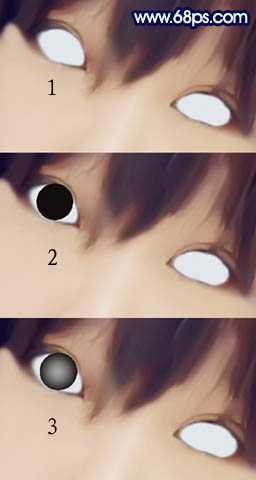
上一页12 下一页 阅读全文

最终效果

1、打开原图素材,把背景图层复制一层。

2、磨皮:
执行:滤镜 > 杂色 > 减少杂色,选择高级,设置每通道,数值:红:强度:10,细节:100;绿:强度:10,细节:10;蓝:强度:10,细节:10。

3、执行:滤镜 > 液化,适当修正五官。

4、按Ctrl + M 调整曲线,适当调亮一点。

5、复制背景副本,关闭背景副本2,在背景副本,用透明度为:60%,流量为60%左右画笔涂抹皮肤,画笔颜色为:#dbc1af。

6、副本2加上蒙版,用透明度为20%的黑色画笔慢慢擦出五官。

7、用套索工具选区嘴唇部分,按Ctrl + Alt + D 羽化30个像素后按Ctrl + B 调整色彩平衡,调出自己喜欢的唇色。

8、新建一个图层,用吸管工具吸取下图圆圈旁边的肤色,画笔透明度为20%左右,硬度为:0,然后慢慢涂抹。

9、合并图层,使用加深,减淡工具,曝光度为:10%左右,慢慢对脸部高光,阴影的细节进行涂抹。

10、新建一个图层,用画笔在人物脸部加上腮红,然后执行:滤镜 > 模糊 > 高斯模糊,数值为90左右。

11、用钢笔工具给美女嘴上加上高光,勾出鼻子线条。

12、眼睛部分的处理:
1、用钢笔勾出眼白部分的选区,填充灰色。
2、用椭圆工具画出眼睛大小,填充颜色:#160e0e。
3、选择渐变工具,拉出白色至黑色径向渐变。

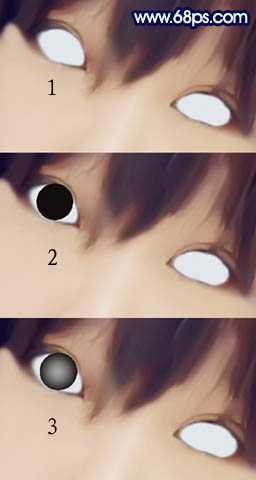
上一页12 下一页 阅读全文
下一篇: